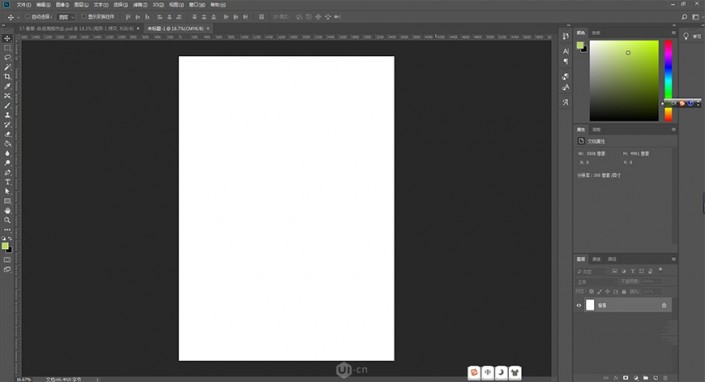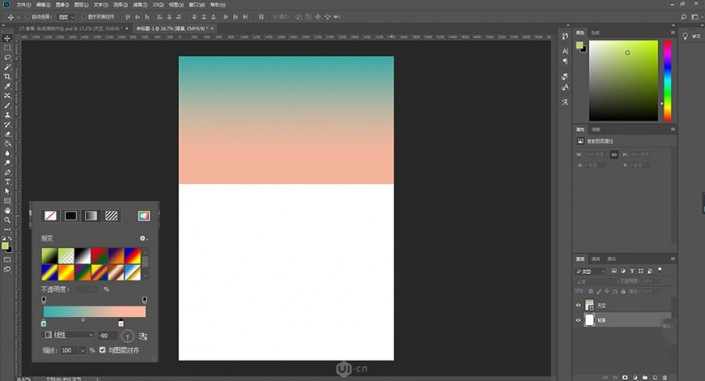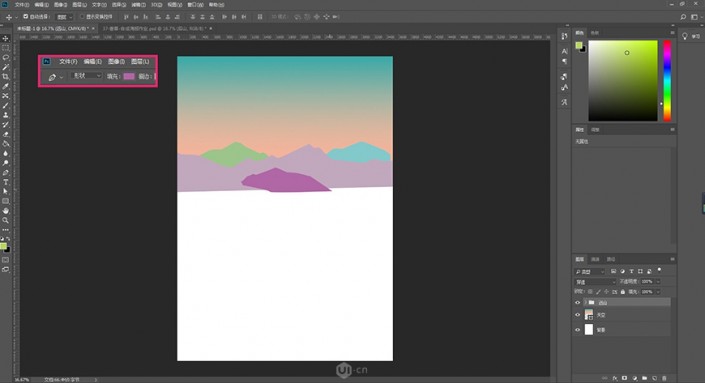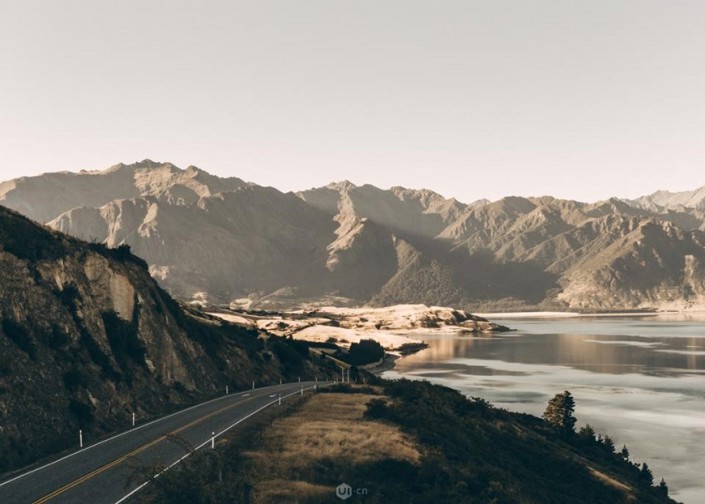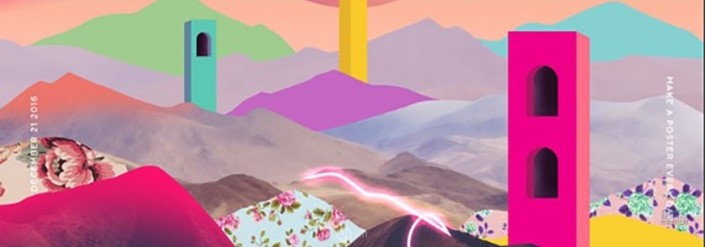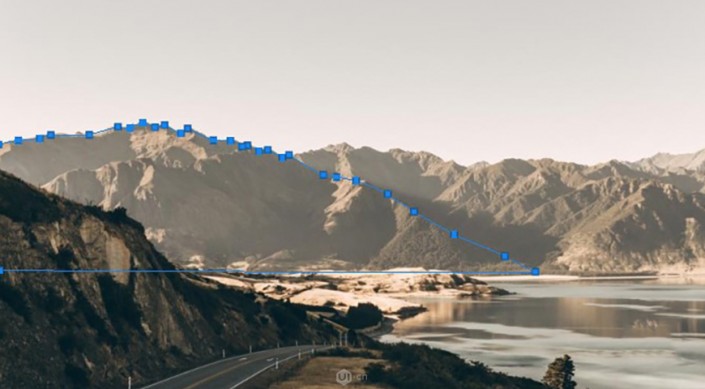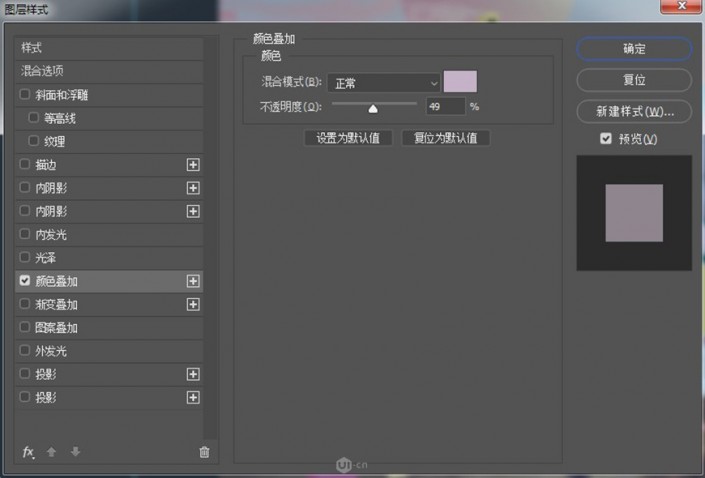场景合成,通过PS合成一副视觉系的创意海报
本篇教程通过PS合成一副视觉系的创意海报,在制作海报的时候,灵感来源是关键,即使给了同样的素材,也不一定能合成相同的效果,所以说思路是关键,同学们可以通过教程来找寻一些灵感,来进行海报合成,在合成的时候要注意画面的透视、阴影要符合常理逻辑,具体通过教程来学习一下吧。
效果图:
操作步骤:
第1步
打开ps创建一个画布,这里选择创建了A3尺寸的画布。
第2步
制作天空,创建3508×2082px的矩形,图层命名为天空。
填充渐变#37b2af~#fab79d
第3步:绘制远山
观察原图,山体大致可以分为四个部分:远山(看不到细节,只填充色块)、中距离的山(在半透明色块的掩盖下能看到一些细节)、近处的山(大部分细节都能看到)、还有被填充了碎花图案的山。
那么对远山的绘制,只需要用钢笔工具勾出山的轮廓,填充相应的颜色就可以。(钢笔工具勾勒的时候要选择形状)
将这些填充了颜色的形状图层打组,命名为远山。
第4步:中距离山的绘制
在找素材的时候,尽量找和原图透视、方向、光影相似的素材图。这样后期处理也比较方便。
可以看到这张素材图后面的山体部分,和原图的山体方向透视都很相似。
原图的山体是左边的山位于右边的山的前方,并且两座山的色调不同。
用钢笔工具对山体部分进行抠图,右键建立选区,然后添加蒙版http://www.16xx8.com/tags/38847/。
图层命名为中距离山-左。复制图层,选择编辑-变换-水平翻转,备用,图层命名为中距离山-右。
原图的山体是暗部在左边,亮部在右边,素材的亮部和暗部反了需要调整。这里我是用仿制图章工具涂抹出了亮部和暗部,以及将山的轮廓涂抹得跟原图更接近。如果小伙伴们有更好的方法可以在评论区提出来。
在左边山体图层添加混合选项:
颜色叠加,颜色填充为#c5b2c8,不透明度49%
渐变叠加,颜色过渡为#fa3726~#ffffff,渐变需要拖动
学习 · 提示
相关教程
 搜索公众号photoshop教程论坛,免费领取自学福利
搜索公众号photoshop教程论坛,免费领取自学福利